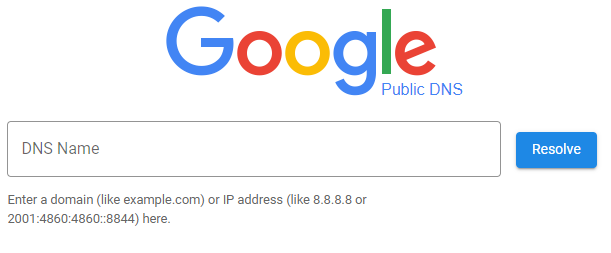
Wüsstet ihr, dass ihr das Surfen im Internet beschleunigen könnt? Das geht über den Domain Name System-Server mit Tools wie DNS-Benchmark oder Namebench. Meldet euch als Administrator bei eurem Router an, um die Änderung auf mehreren Geräten gleichzeitig vorzunehmen. Ihr könnt auch die DNS-Server auf jedem Computer oder Gerät über den Netzwerkadapter oder die Wi-Fi-Einstellungen ändern.
In diesem Artikel wird erläutert, wie ihr die besten DNS-Server findet und die erforderlichen Änderungen an eurem Computer oder Router vornehmen, um die Geschwindigkeit zu verbessern.
So findet ihr den besten DNS-Server
Das DNS ist wie das Telefonbuch des Internets, das Website-Namen wie hdwh.de einem bestimmten Computer (oder Computern) zuordnet, auf dem die Website gehostet wird. Wenn ihr auf eine Website zugreift, sucht euer Computer nach den Adressen, und die Wahl des DNS-Servers kann ausschlaggebend sein, wie schnell eine Website geladen wird.
DNS-Servern auf Computern und anderen Geräten ändern
Microsoft hat den Wortlaut und die Position der netzwerkbezogenen Einstellungen mit jeder neuen Version geändert, ihr könnt jedoch weiterhin DNS-Server in Windows ändern, unabhängig davon, ob ihr Windows 10, 8 7 oder XP oder eine andere Version verwendet.
Das Konfigurieren der DNS-Einstellungen eures Mac umfasst einen anderen Vorgang.
Verwendet ihr ein Android-Gerät? Lesen Sie unsere Anleitung zum Ändern von DNS-Servern unter Android, wenn Sie Hilfe benötigen.
Den DNS-Server in Windows 10/8/7 ändern
In den Netzwerkeinstellungen für euren Computer oder Rouster könnt ihr angeben, welche DNS-Server – primäre und sekundäre – verwendet werden sollen. Standardmäßig werden diese wahrscheinlich von eurem Internetdienstanbieter festgelegt, es gibt jedoch möglicherweise schnellere DNS-Server, die ihr verwenden können.
Mehrere Dienstprogramme können euch helfen, den besten DNS-Server zu finden, indem ihr Benchmarks ausführt,
die testen, wie jeder Server speziell auf euren Standort reagiert. GRC DNS Benchmark ist ein großartiges Tool für Windows- und Linux-Benutzer, und Namebench ist ein schnelles und einfaches Tool, das auch auf Mac läuft.
Eine andere Möglichkeit, einen schnellen DNS-Server zu finden, besteht darin, einen aus unserer Liste der freien und öffentlichen DNS-Server auszuprobieren. Viele bieten zusätzlichen Datenschutz, verschiedene Filterstufen und mehr.
Den DNS-Server einen Router ändern
Das Ändern der DNS-Servereinstellungen auf einem Router ist nicht schwierig, aber jeder Hersteller verwendet eine benutzerdefinierte
Schnittstelle, was bedeutet, dass der Vorgang je nach Router unterschiedlich sein kann. Hier sind die Schritte, die erforderlich sind, um die DNS-Server an einer Fritzbox 7490 zu ändern. Mehr Infos hier: Die Fritzbox 7490 einrichten.
Um die DNS-Einstellungen an eurer Fritzbox zu ändern, meldet euch bei eurer Fritzbox an. Und geht oben rechts auf die 3-Punkte und aktiviert dort die erweiterte Ansicht, damit ihr mehr Einstellungen sehen könnt. geht dann im linken Menü auf Heimnetz->Netzwerk rechts auf den Knopf IPv4-Adressen. Dort im Abschnitt lokaler DNS-Server die IP-Adresse des DNS-Servers eintragen. In meinem Bespiel habe ich den DNS-Server von Google mit der IP-Adresse: 8.8.8.8 genommen.
Bestätigt das ganze mit Ok und dann auf Übernehmen
Was sind DNS-Server?
DNS-Server übersetzen den benutzerfreundlichen Domänennamen, den ihr in einen Browser (wie hdwh.de) eingebt, in die öffentliche IP-Adresse, die euer Gerät benötigt, um tatsächlich mit dieser Site zu kommunizieren.
Euer Internetprovider weist automatisch DNS-Server zu, wenn euer Smartphone oder Router eine Verbindung zum Internet herstellt, aber ihr müsst diese nicht verwenden. Es gibt viele Gründe, warum ihr alternative DNS-Server ausprobieren solltet, aber Datenschutz und Geschwindigkeit sind zwei große Vorteile, die ihr beim Wechsel sehen könnt.
Primäre DNS-Server werden manchmal als bevorzugte DNS-Server bezeichnet und sekundäre DNS-Server manchmal als alternative DNS-Server. Primäre und sekundäre DNS-Server können von verschiedenen Anbietern „gemischt und abgestimmt“ werden, um euch zu schützen, wenn der primäre Anbieter Probleme hat.
Warum verschiedene DNS-Server verwenden?
Ein Grund, warum ihr die von eurem Internetanbieter zugewiesenen DNS-Server möglicherweise ändern möchtet, ist, wenn ihr vermutet, dass ein Problem mit den derzeit verwendeten Servern vorliegt. Eine einfache Möglichkeit, ein DNS-Serverproblem zu testen, besteht darin, die IP-Adresse einer Website in den Browser einzugeben. Wenn ihr die Website mit der IP-Adresse, aber nicht mit dem Namen erreichen könnt, hat der DNS-Server wahrscheinlich Probleme.
Ein weiterer Grund, DNS-Server zu ändern, ist, wenn ihr nach einem Dienst mit besserer Leistung sucht. Viele Leute beschweren sich, dass ihre vom Internetanbieter verwalteten DNS-Server träge sind und zu einem insgesamt langsameren Surferlebnis beitragen.
Ein weiterer häufiger Grund für die Verwendung von DNS-Servern von Drittanbietern besteht darin, die Protokollierung eurer Webaktivitäten zu verhindern und die Sperrung bestimmter Websites zu umgehen.
Beachtet jedoch, dass nicht alle DNS-Server die Datenverkehrsprotokollierung vermeiden. Wenn ihr daran interessiert seid, lest die FAQs auf der Website des DNS-Anbieters, um sicherzustellen, dass er das tut (oder nicht tut), wonach ihr sucht.
Für den Fall, dass es zu Verwechslungen gekommen ist, bieten euch kostenlose DNS-Server keinen kostenlosen Internetzugang. Ihr benötigt immer noch einen Internetanbieter, mit dem ihr euch für den Zugriff verbinden könnt – DNS-Server übersetzen lediglich zwischen IP-Adressen und Domänennamen, sodass ihr auf Websites mit einem für Menschen lesbaren Namen anstelle einer schwer zu merkenden IP-Adresse zugreifen könnt.
Liste der freien und öffentlichen DNS-Server
Zu den besten kostenlosen öffentlichen DNS-Servern gehören Google, Quad9, OpenDNS, Cloudflare, CleanBrowsing, Alternate DNS und AdGuard DNS.
Hier ist eine kurze Referenz, wenn ihr wisst, was ihr tut, aber wir werden später in diesem Artikel viel mehr auf diese Dienste eingehen:
Die besten kostenlosen und öffentlichen DNS-Server
| Provider | Primäre DNS-Server | Sekundäre DNS-Server |
|---|---|---|
| 8.8.8.8 | 8.8.4.4 | |
| Quad9 | 9.9.9.9 | 149.112.112.112 |
| OpenDNS Home | 208.67.222.222 | 208.67.220.220 |
| Cloudflare | 1.1.1.1 | 1.0.0.1 |
| CleanBrowsing | 185.228.168.9 | 185.228.169.9 |
| Alternate DNS | 76.76.19.19 | 76.223.122.150 |
| AdGuard DNS | 94.140.14.14 | 94.140.15.15 |
Liste weiterer kostenlosen DNS-Server
| Provider | Primäre DNS-Server | Sekundäre DNS-Server |
|---|---|---|
| DNS.WATCH | 84.200.69.80 | 84.200.70.40 |
| Comodo Secure DNS | 8.26.56.26 | 8.20.247.20 |
| CenturyLink (Level3) | 205.171.3.66 | 205.171.202.166 |
| SafeDNS | 195.46.39.39 | 195.46.39.40 |
| OpenNIC | 172.98.193.42 | 66.70.228.164 |
| Dyn | 216.146.35.35 | 216.146.36.36 |
| FreeDNS | 45.33.97.5 | 37.235.1.177 |
| Yandex.DNS | 77.88.8.8 | 77.88.8.1 |
| UncensoredDNS | 91.239.100.100 | 89.233.43.71 |
| Hurricane Electric | 74.82.42.42 | |
| puntCAT | 109.69.8.51 | |
| Neustar | 64.6.64.6 | 64.6.65.6 |
| Fourth Estate | 45.77.165.194 | 45.32.36.36 |
In diesem Artikel beschränken wir uns in erster Linie nur auf Änderung der DNS-Server unter Windows 10. Wir werden demnächst auch einen Artikel zu den oben ernannten
Benchmarks veröffentlichen.
Wenn ihr mehrere Geräte verwendet oder sich viele Freunde und Familie mit eurem Netzwerk verbinden,
meldet euch als Administrator an eurem Router an, um dort die Änderung vorzunehmen. Auf diese Weise wird jedes Gerät, das seine Adressen automatisch vom Router erhält, mit diesen DNS-Servern aktualisiert, um schneller im Internet surfen zu können.
Oder ändert die DNS-Server auf jedem Computer oder Gerät. Ruft die Netzwerkadaptereinstellungen des Computers oder die Wi-Fi-Einstellungen des Telefons oder Tablets auf und gebt die DNS-Serveradressen ein. Dadurch wird nur der DNS-Server für dieses Gerät geändert.
Unsere Testergebnisse zeigten eine Verbesserung vom Ping-Wert durch die Verwendung der Google-DNS-Server gegenüber der Verwendung der Standard-DNS-Server. Im realen Einsatz ist es jedoch möglicherweise nicht so viel schneller. Dennoch könnte diese eine Optimierung dazu führen, dass ihr das Gefühl habt, eine brennende Verbindung zum Internet zu haben.
Das Ändern von DNS-Servern kann die Zeit zum Auflösen eines Domänennamens verkürzen, aber eure gesamte Internetverbindung wird dadurch nicht beschleunigt. Ihr werdet beispielsweise keine Verbesserung der durchschnittlichen Downloadgeschwindigkeit beim Streamen von Inhalten oder beim Herunterladen großer Dateien feststellen.
Wie kann ich meine Internetgeschwindigkeit überprüfen?
Wenn ihr eure Internetgeschwindigkeit messen möchtet, gibt es verschiedene Möglichkeiten, dies zu tun.
Hier ist eine Übersicht über die besten Möglichkeiten, der Einfachheit halber.
Bevor ihr aber diese Schritte ausführt, testet eure Internetverbindung mit einer Internet-Geschwindigkeitstest-Seite,
damit ihr die Ergebnisse nach dem Ausprobieren der DNS-Einstellungen dies auch vergleichen könnt. In unserem Test haben wir unsere Internetgescwhindigkeit mit speedtest.net getestet.
Wie kann ich meine Internetgeschwindigkeit verbessern?
- Startet euren Router neu. Es klingt zu einfach, um wahr zu sein, aber ein Neustart des Routers kann dazu beitragen, eure Geschwindigkeit zumindest vorübergehend zu erhöhen. Die meisten Technologien müssen gelegentlich neu gestartet werden, um am effizientesten zu arbeiten, und das gilt auch für Router.
- Verwendet Ethernet anstelle von Wi-Fi. Wi-Fi ist sehr praktisch, bietet aber selten die besten Geschwindigkeiten. Wenn sich euer Computer die ganze Zeit am selben Ort befindet, ist es eine gute Idee, ihn über ein Ethernet-Kabel an dem Router anzuschließen. Auf diese Weise erhaltet ihr den zuverlässigsten Service.
- Aktualisieret euren Computer. Computer müssen gewartet werden. Wenn auf dem PC oder Mac veraltete Software ausgeführt wird, kann dies Auswirkungen darauf haben, wie schnell alles läuft, einschließlich der scheinbar hohen Internetgeschwindigkeit. Aktualisiert das Betriebssystem sowie alle anderen Kernanwendungen wie Antivirensoftware, um die Angelegenheit zu erleichtern.
- Wechselt den Internetanbeter oder aktualisieret euer Paket. Wenn ihr euch sich leisten könnt, ein Upgrade durchzuführen, ruft bei eurem Internetanbeter an und wechselt euer Internetpaket. Ihr werdet auf diese Weise eine verbesserte Geschwindigkeiten genießen.
- Verwendet ein anderes VPN. Wenn ihr ein VPN verwendet, stellt möglicherweise fest, dass eure Internetgeschwindigkeit langsamer ist als ohne VPN. Erwägt, in ein besseres und schnelleres VPN zu investieren, um die Vorteile eurer Internetverbindung zu nutzen.
- Ändert DNS-Servereinstellungen. Wenn ihr bereit seid, einige erweiterte Optimierungen an eurem System vorzunehmen, ändert die DNS-Server des Computers, um das Surfen im Internet zu beschleunigen. Es kann einige Experimente erfordern, aber es ist einen Versuch wert.
Ich bin seit mehreren Jahren als leidenschaftlicher ITler unterwegs. Schreibe gerne über Windows und WordPress-Themen & Co. auf der Seite. Darüber hinaus bin ich seit 2008 als selbständiger SEO-Berater tätig. Also falls ihr Beratung in Sachen PC oder SEO braucht, gerne kontaktieren🙂
Wir hoffen, unsere Artikel konnten euch bei eurer Problemlösung helfen? Wenn ihr unsere Arbeit unterstützen möchtet, würden wir uns über eine kleine PayPal-Kaffeespende freuen. Vielen Dank!